Прошло десять лет с момента первого запуска Nintendo 3DS 26 февраля 2011 года. За последнее десятилетие было продано 76 миллионов экземпляров серии Nintendo 3DS по всему миру. Всего на этой платформе выпущено около 1349 игр, и каждый месяц выпускаются новые. Они сопровождают тебя и живут вместе с тобой, от невинного десятилетнего мальчика до зрелого взрослого. Для геймеров Nintendo 3DS – это не просто игровая консоль, а собрание воспоминаний: волнение во время совместного выслеживания монстров, радость от победы над противником в Smash Bros, счастье от победы над Блоки в Кирби... Мы прекрасно проводили время на Nintendo 3DS, почему бы нам не попробовать записывать геймплеи 3DS? Но разве Nintendo позволит нам делать записи? И как именно записывать геймплеи на 3DS?
- Содержание
Как записать геймплей на старой модели Nintendo 3DS?
Как записать геймплей новой модели 3DS?
Инструмент, необходимый для записи геймплея на 3DS: рекордер на ПК
Лучший способ записать геймплей на 3DS
Nintendo не поддерживает запись геймплеев на 3DS
Nintendo Switch, выпущенная 3 марта 2017 года, имеет встроенную функцию записи геймплея, которая полностью поддерживает запись игровых видео с Nintendo Switch. Ее предшественница, Nintendo 3DS, была разработана и выпущена в начале 2010 года. Очевидно, инженеры Nintendo не ожидали, что социальные сети и обмен видео станут настолько популярны в нашем мире. Была плохая производительность оборудования, отсутствие поддержки расширений и некомпетентность интернет-сервисов. Но недавно Nintendo официально обновили программное обеспечение и даже объявили о том, что на 3DS будет поддержка записи игр. Возникает вопрос - как нам записывать видео геймплея или делать скриншоты игр с 3DS? Не волнуйтесь, сейчас разберемся.
Как записать геймплей на старой модели Nintendo 3DS?
Разработанная в 2010 году, 3DS на данный момент выпустила два варианта (Nintendo 3DS XL, Nintendo 2DS) и три обновленных версии (New Nintendo 3DS, New Nintendo 3DS XL, New Nintendo 2DS XL). Мы не будем говорить об их различиях и функциях, а сосредоточимся лишь на самых важных обозначениях. Если наша цель – записать видео геймплея 3DS, то к разным версиям консолей Nintendo 3DS должны применяться разные стратегии.
Как записать геймплей на 3DS с помощью режима захвата (только для старой версии)
Записать старую версию геймплея на 3DS не так просто, как записать экран на компьютере или мобильном устройстве. Из-за крайне плохих возможностей для расширения геймплеи практически невозможно записывать путем добавления внешней карты и кабеля, или карты захвата, такой как elgato. Для пользователей, которые хотят записывать геймплеи с помощью Nintendo 3DS, Nintendo 3DS XL, Nintendo 2DS, шанс может быть только в том, чтобы поменять консоль или направить камеру на экран во время игры.
Преобразование вашей старой Nintendo 3DS в модель с поддержкой записи геймплеев будет стоить недешево. Чтобы апгрейднуть консоль с помощью комплекта для модификации, необходим определенный уровень знаний 3DS и техники модификации оборудования. На сегодня это будет стоить более 100 долларов и вам потребуется отправить вашу консоль мастеру на моддинг. Но есть хорошая новость. После того, как вы закончите моддинг и подключите консоль к ПК, система распознает вашу 3DS как поддерживаемое устройство, и вы сможете увидеть графику 3DS с помощью ПО, предоставленное моддером (оно может быть разным, зависит от моддера). После этого вы сможете записывать геймплей с помощью программного обеспечения для записи экрана.
Альтернативное решение - направить камеру прямо на экран Nintendo 3DS. Теоретически это может решить все проблемы с записью экрана или записью геймплеев, потому что экран записывается оптически. Но это предсказуемо повлияет на пользовательский опыт, поскольку в этой ситуации, вероятно, в игре не будет звука. И, если честно, выглядит это плохо…
Как записать геймплей новой модели 3DS?
Если у вас есть более новая модель Nintendo 3DS, включая New Nintendo 3DS, New Nintendo 3DS XL и New Nintendo 2DS XL, хорошая новость состоит в том, что вам не нужно покупать комплект для модификации. Поскольку серия New 3DS поддерживает пользовательское ПО и обладает лучшими возможностями подключения и расширения, ее CFW (специальная прошивка) позволяет нам подключаться к компьютеру без физического изменения игровой консоли.
Чтобы установить специальную прошивку, выполните поиск в Google по запросу «boot9strap», перейдите на их веб-сайт, и там будет полная инструкция и руководство с предоставленной ссылкой для загрузки программного обеспечения. Для получения дополнительной информации посетите 3ds.hacks.guide.
• Внимание: при самостоятельной подготовке вашей 3DS может возникнуть риск поломки консоли или потери технической поддержки со стороны Nintendo. Как правило, мы не рекомендуем использовать систему, разработанную другими пользователями из-за потенциальных экономических потерь и проблем с легитимностью.
• Имейте в виду, что этот метод поддерживается только в новой 3DS, новой 3DS XL (модель 2015 г.) и новой 2DS XL (модель 2017 г.), но не в исходных 3DS, 3DS XL или 2DS.
Для начала вам понадобится:
•N2DS XL, N3DS или N3DS XL с уже настроенным CFW
•Title manager в расширении .cia, например DevMenu, BBM или FBI
•Селектор BootNTR Nanquitas <https://github.com/Nanquitas/BootNTR/releases> (НЕ те, которые отмечены Mode 3, либо версии FONZD или PabloMK7.cia, это одно и то же приложение, но с другими иконками)
•Маршрутизатор
Для ПК, на который проецируется захваченный экран, вам понадобятся:
•Последняя версия Python, установленная на ПК.
•.NET 4.0 Framework, установленная на ПК
•Kit-Kat Slim <https://github.com/gameincanada/kit-kat-slim/releases> (Официальная ветка)
Шаги по подключению N3DS к ПК:
Шаг 1. Убедитесь, что у маршрутизатора есть доступ в Интернет. Это связано с тем, что, если 3DS не сможет обнаружить подключение к Интернету от маршрутизатора, он отключится от маршрутизатора.
Шаг 2. Включите N3DS и дайте ей подключиться к маршрутизатору. В левом верхнем углу строки состояния главного меню должен отобразиться синий значок «Интернет».
Шаг 3.Найдите внутренний IP-адрес вашей N3DS. Это можно найти в меню Rosalina в Luma3DS, нажав L+Select+Down на D-Pad, затем выбрав «Параметры отладчика» > «Включить отладку».
Шаг 4. На N3DS запустите приложение BootNTR Selector, которое мы установили ранее. Перед возвращением в главное меню вы увидите несколько строк текста.
Шаг 5. Когда курсор выделит пустое место или значок папки, одновременно нажмите X и Y. На сенсорном экране появится меню. Выберите «включить отладчик».
Шаг 6. Запустите Kit-Kat Slim на вашем ПК. Если брандмауэр Windows спросит вас о Kit-Kat Slim, разрешите соединение. Введите IP-адрес вашей N3DS в верхнем поле.
Шаг 7. Щелкните «Подключить». Верхний экран N3DS должен на мгновение мигнуть фиолетовым и синим, и должно появиться новое окно с экранами N3DS, транслируемыми на вашем ПК. Если появится пустое окно NTRViewer, закройте его, затем снова нажмите «Подключить».
Как записать геймплей 3DS с помощью эмулятора 3DS
Как мы видим, процесс и усилия, которые мы прилагаем для записи геймплеев с 3DS, чрезвычайно утомительны и сложны для достижения. Единственный более простой способ, который мы, вероятно, можем попробовать – это использование эмулятора для игр Nintendo 3DS на ПК, тогда графика игры может быть записана как геймплей на 3DS.
Также читайте: Как записать геймплей на PS4 в 2021 году: энциклопедия.
Инструмент, необходимый для записи геймплея на 3DS: рекордер на ПК
Все эти руководства и представления служат одной цели: записать геймплей на 3DS. Кто-то может заметить, что все представленные методы и приемы сосредоточены на одном: подключить 3DS к ПК и перенести графику с 3DS на ПК. Для нашей цели записи геймплея на 3DS наличие хорошего рекордера будет единственным способом записать и захватить экран и превратить его в видео.
Таким образом, нам требуется найти видеорекордер, который был бы хорошего качества, простым в управлении, и в идеале – бесплатным. Т.к. мы уже вложили в это много времени, энергии и денег. Мы бы также хотели, чтобы рекордер имел полную мощность для записи геймплеев на 3DS в любых условиях. Существует ли такой?
Записывайте видео & аудио с экрана бесплатно
- Записывайте высококачественное видео с экрана вашего ПК, а также звук с системы или устройства ввода синхронно с видео.
- Упростите количество шагов и кликов мыши, для более комфортного использования. Управляйте всем процессом записи без усилий.
- Поддержка вывода в несколько форматов и преобразование с использованием новейших технологий сжатия. Лучшее качество и меньший размер.
Лучший экранный рекордер, который у вас может быть
Для записи геймплеев на 3DS я могу порекомендовать один из лучших средств записи экрана – iTop Screen Recorder.
В индустрии экранных рекордеров есть много конкурентов. Но после того, как мы рассмотрели все функции и характеристики (бесплатность, мощность, простота в использовании) вместе, с iTop Screen Recorder никто не станет соперничать. У него бесплатное программное обеспечение, полная функциональность и бесперебойная работа. Возможно, он не является лучшим экспертом в одной конкретной области, но это мастер на все руки, и он реагирует на различные пользовательские ситуации.
Как использовать iTop Screen Recorder для записи геймплея на 3DS
По сравнению со сложным процессом моддинга и взлома 3DS, iTop Screen Recorder намного проще в использовании.
Шаг 1. Убедитесь, что ваша 3DS подключена к ПК через аппаратное соединение (старый аппаратный мод 3DS и программный мод CFW NTR). Или запустите эмулятор 3DS на ПК. Это позволит iTop Screen Recorder обнаруживать игровую графику.
Шаг 2. Запустите iTop Screen Recorder, нажмите «Выбрать регион», выберите «Окно» в открывающемся меню. Перетащите селектор прямоугольника, чтобы определить регион, в котором вы хотите записать геймплей на 3DS.
Шаг 3. Начните запись, нажав красную кнопку «REC», появится таймер. Вы можете остановить запись в любое время, нажав «Стоп» на панели управления.
Шаг 4. После записи вы можете управлять своими видео в меню «Список видео».
Есть и другие интересные функции, которые ждут своего часа. Например, программа записи экрана iTop может записывать ваш геймплей 3DS и сохранять клип в виде изображения в формате gif. Иногда это очень удобно, если вы хотите поделиться своим лучшим завершением игры и моментом на Reddit или в социальных сетях ... Если вы являетесь контентмейкером, его различные варианты выходного формата и подробная настройка видео могут помочь вам создать соответствующий игровой видеоконтент 3DS.
Записывайте видео & аудио с экрана бесплатно
- Записывайте высококачественное видео с экрана вашего ПК, а также звук с системы или устройства ввода синхронно с видео.
- Упростите количество шагов и кликов мыши, для более комфортного использования. Управляйте всем процессом записи без усилий.
- Поддержка вывода в несколько форматов и преобразование с использованием новейших технологий сжатия. Лучшее качество и меньший размер.
Лучший способ записать геймплей на 3DS
Сейчас в 2021 году 10-летие Nintendo 3DS. Она собирается уйти со сцены, уходит за кулисы. Независимо от того, какой у нас был стимул, записывать геймплей на 3DS, запечатлевать прошлые дни для ностальгии или записывать свои лучшие игровые техники, чтобы удивить вашу аудиторию, мы должны знать, что записывать геймплей на 3DS не так просто. Для разных консолей будет свой подход к записи видео на Nintendo 3DS. Ценность iTop Screen Recorder в том, что независимо от того, какой путь вы выберете, он всегда вам поможет.
















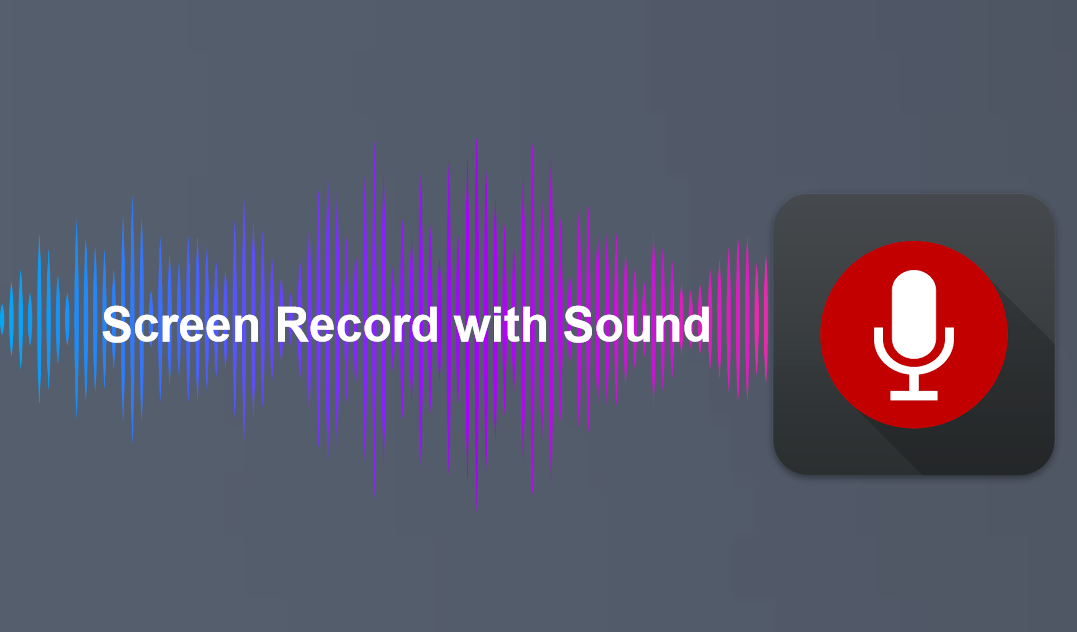
![Как записать летсплей при помощи различных рекордеров экрана? [Xbox Game Bar, iTop Screen Recorder]](https://s3.amazonaws.com/recorder-itopvpn-com/blog/how605d4f0cce516.png)





Оставить комментарий Ваш адрес email не будет опубликован.